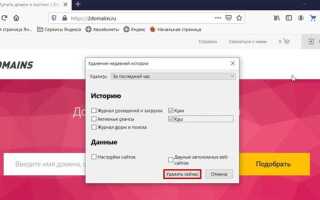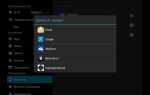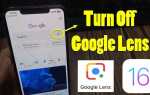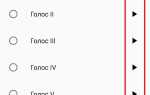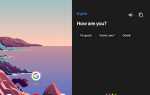Очистка кэша браузера Google Chrome – это важная процедура для повышения производительности и устранения проблем с загрузкой веб-страниц. Кэш содержит временные файлы, такие как изображения, стили и скрипты, которые загружаются при посещении сайтов. С течением времени эти данные могут замедлять работу браузера и вызывать ошибки при отображении контента.
Процесс очистки кэша можно выполнить за несколько шагов. Он не только поможет освободить место на диске, но и устранит накопившиеся ошибки, связанные с устаревшими данными. Кэш часто мешает загрузке актуальной версии страницы, особенно если сайт обновился, но старая информация всё ещё хранится в браузере.
Для начала откройте настройки Chrome, перейдите в раздел Конфиденциальность и безопасность и выберите Очистить данные браузера. В появившемся окне убедитесь, что выбран пункт Кэшированные изображения и файлы. Для более детальной очистки можно установить нужный период времени – с момента начала использования браузера или за последний час. Применив эти изменения, вы заметите улучшение работы сайта и общую скорость браузера.
Регулярная очистка кэша поможет не только улучшить производительность, но и снизить вероятность накопления ошибок, особенно если браузер работает с большим количеством вкладок и данных. Не забывайте, что после очистки браузер будет заново загружать все необходимые файлы, что может занять немного времени при первом открытии страниц. Но это даст вам уверенность в том, что используемые данные актуальны.
Пошаговая инструкция по очистке кэша в Google Chrome
Очистка кэша в Google Chrome помогает ускорить работу браузера и устранить проблемы с отображением старых данных на сайтах. Следуйте этим простым шагам, чтобы очистить кэш.
- Откройте настройки браузера: В верхнем правом углу экрана нажмите на три точки, чтобы открыть меню. Выберите пункт Настройки.
- Перейдите в раздел «Дополнительные настройки»: Прокрутите страницу вниз и нажмите на Дополнительные для открытия дополнительных параметров.
- Выберите «Конфиденциальность и безопасность»: В левой части экрана выберите раздел Конфиденциальность и безопасность.
- Откройте «Очистить данные браузера»: Нажмите на пункт Очистить данные браузера в разделе Конфиденциальность и безопасность.
- Настройте параметры очистки: В появившемся окне выберите вкладку Основные. Отметьте опцию Изображения и файлы в кэше, чтобы очистить только кэш. Можно выбрать период времени: «За все время» для полной очистки.
- Нажмите «Очистить данные»: После выбора параметров нажмите кнопку Очистить данные для начала процесса. Очистка займет несколько секунд в зависимости от объема данных.
После завершения процесса кэш будет очищен, и браузер будет работать быстрее, особенно при посещении сайтов, которые изменялись с последнего посещения.
Как выбрать, какие данные нужно удалить из кэша
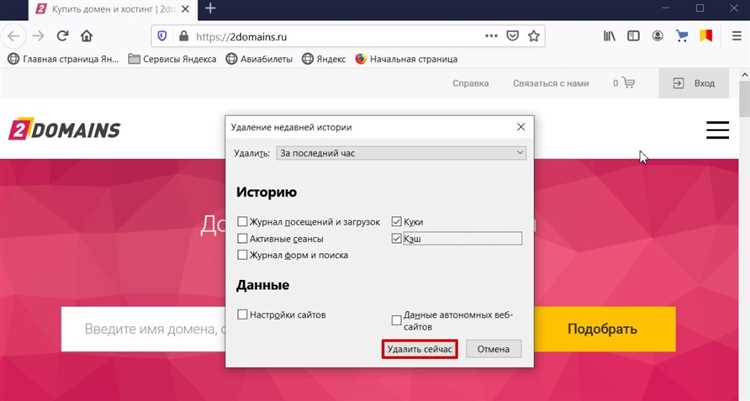
При очистке кэша браузера Google Chrome важно понимать, какие данные могут быть удалены, чтобы избежать потери важных настроек или данных. Разделим данные на несколько категорий, чтобы помочь вам сделать осознанный выбор.
История браузера – это список посещённых вами веб-страниц. Удаление этой информации полезно, если вам нужно очистить следы своей активности, но будьте осторожны: при её удалении удалятся и автозаполнения поисковых запросов, что может затруднить работу с браузером в будущем.
Файлы cookie содержат информацию о ваших предпочтениях и авторизации на сайтах. Удаление cookie приведет к тому, что вам придётся заново вводить данные для входа на многие сайты. Однако это также освободит пространство и устранит возможные проблемы с загрузкой некоторых веб-страниц, связанных с устаревшими cookies.
Изображения и файлы в кэше хранятся для ускорения загрузки сайтов. Если ваш браузер работает медленно, удаление этих данных может помочь ускорить его работу, но загрузка страниц при следующем посещении будет медленнее, так как все файлы будут загружены заново.
Сохранённые пароли можно удалить, если вы больше не хотите, чтобы Chrome запоминал ваши учетные данные. Но удаление паролей приведёт к необходимости повторно вводить данные для входа в аккаунты, что может быть неудобно.
Данные автозаполнения форм включают адреса, номера телефонов и другие данные, которые вы вводите в формы на веб-сайтах. Если вы хотите избавиться от этого, удалите соответствующие данные, но это может снизить удобство использования некоторых сайтов в будущем.
Перед удалением данных рекомендуется тщательно оценить, какие из них для вас важны. Если сомневаетесь, оставьте те данные, которые не окажут значительного влияния на вашу работу в сети, например, историю браузера. Удаляйте файлы cookie и кэш изображений только в случае явных проблем с веб-страницами или если браузер стал работать медленно.
Как настроить автоматическую очистку кэша в Chrome
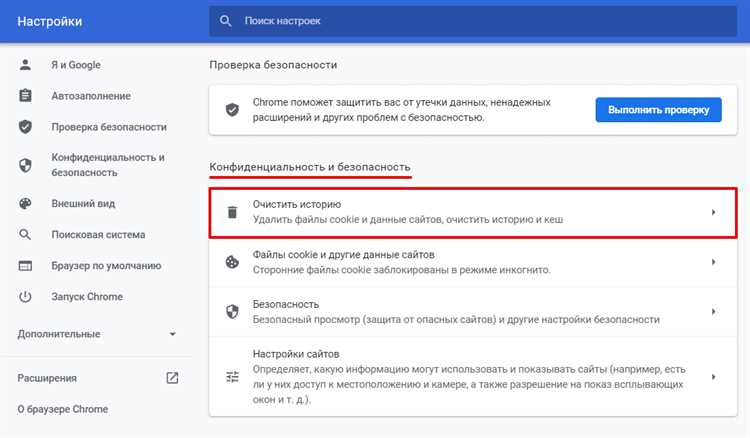
Для автоматической очистки кэша в Google Chrome можно использовать расширения, а также настроить системные параметры. Хотя Chrome не предоставляет встроенной опции для автоматической очистки кэша по расписанию, следующие методы помогут автоматизировать процесс.
1. Использование расширений
Одним из самых простых способов настроить автоматическую очистку кэша является использование расширений. Среди них выделяются следующие:
Clear Cache – позволяет настроить очистку кэша по расписанию. В настройках расширения можно выбрать интервал очистки (например, каждый день или каждую неделю), а также указать, какие данные (кэш, cookies, история) следует удалять.
Click&Clean – также предоставляет возможность автоматической очистки кэша и других данных браузера по расписанию. В нем можно настроить очищение как при закрытии браузера, так и по таймеру.
Установив одно из этих расширений, необходимо настроить параметры очистки в его интерфейсе. Это позволит поддерживать браузер в оптимальном состоянии, автоматически очищая кэш без необходимости вручную искать и удалять данные.
2. Использование командной строки для настройки очистки
Можно автоматизировать процесс очистки через системные скрипты. Для этого потребуется установить дополнительное ПО для работы с командной строкой, например, Task Scheduler в Windows или cron в Linux.
Создайте скрипт, который будет запускать команду для очистки данных Chrome, используя стандартную команду:
chrome://settings/clearBrowserData
Этот метод позволяет задать расписание для очистки, что подходит для пользователей, предпочитающих автоматизацию через системные инструменты.
3. Очистка данных при выходе из Chrome
Для тех, кто не хочет использовать сторонние расширения, можно настроить Chrome так, чтобы при каждом закрытии браузера автоматически удалялись данные, включая кэш.
Для этого перейдите в Настройки → Конфиденциальность и безопасность → Очистить данные о просмотрах и активируйте опцию «Очистить данные при выходе». Это позволит браузеру автоматически очищать кэш, историю и другие данные при каждом завершении работы.
Таким образом, настройка автоматической очистки кэша в Chrome возможна через расширения, системные инструменты или встроенные параметры браузера. Выбор метода зависит от ваших предпочтений в автоматизации и уровня комфорта при использовании различных инструментов.
Решение проблем с загрузкой страниц после очистки кэша
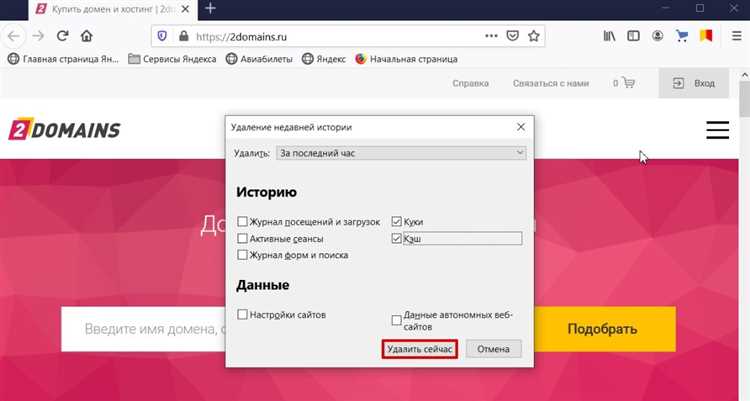
После очистки кэша браузера Google Chrome могут возникать проблемы с загрузкой страниц, такие как медленная загрузка или ошибки отображения контента. Это связано с тем, что браузер повторно загружает все данные, что может повлиять на работу некоторых сайтов.
Для решения проблемы сначала попробуйте перезагрузить браузер. Часто это помогает устранить временные сбои после очистки кэша. Если страница не загружается корректно, проверьте подключение к интернету, так как иногда проблемы с сетью могут привести к задержкам в загрузке.
Если сайт не отображается как раньше, возможно, браузер не может загрузить обновленные версии файлов. В таком случае попробуйте выполнить жесткую перезагрузку страницы. Для этого нажмите Ctrl + F5 на Windows или Cmd + Shift + R на Mac. Это заставит браузер игнорировать кэш и загрузить все данные заново.
Если проблемы с отображением продолжаются, убедитесь, что настройки прокси-сервера и VPN не влияют на загрузку страниц. Временно отключите их и проверьте результат. Также стоит проверить расширения браузера, так как некоторые из них могут конфликтовать с обновленным контентом на страницах.
Если страницы всё равно не загружаются, попробуйте перейти на другой браузер, чтобы исключить возможные проблемы с Google Chrome. В некоторых случаях помогает переустановка браузера, что гарантирует обновление всех компонентов и настройки по умолчанию.
Как очистить кэш без удаления паролей и данных автозаполнения
Для очистки кэша в Google Chrome без удаления паролей и данных автозаполнения выполните следующие шаги:
1. Откройте браузер и нажмите на три точки в правом верхнем углу для вызова меню.
2. Перейдите в раздел «Настройки» и прокрутите вниз, чтобы найти «Дополнительные настройки».
3. В разделе «Конфиденциальность и безопасность» выберите «Очистить данные браузера».
4. В открывшемся окне выберите вкладку «Основное» и установите флажок только рядом с пунктом «Кэшированные изображения и файлы». Убедитесь, что остальные опции, такие как «Пароли» и «Данные автозаполнения форм», не выбраны.
5. В меню выбора периода выберите «За все время» или установите другой диапазон в зависимости от ваших нужд.
6. Нажмите на кнопку «Очистить данные». Этот процесс удалит только кэш, оставив пароли и данные автозаполнения нетронутыми.
Как очистить кэш в мобильной версии Google Chrome
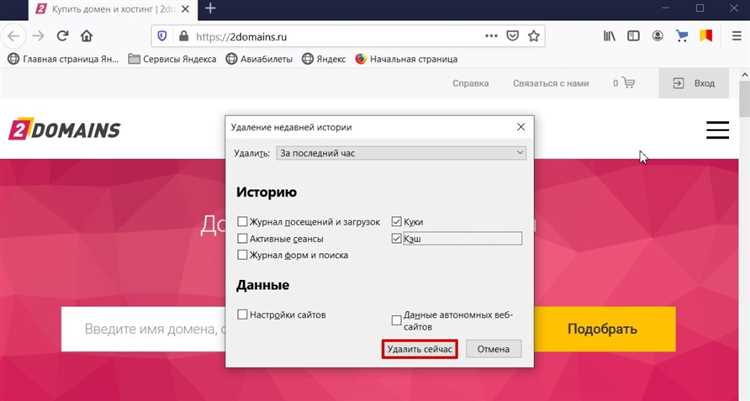
Для очистки кэша в мобильной версии Google Chrome откройте приложение на своем устройстве и выполните следующие действия:
1. Нажмите на три вертикальные точки в правом верхнем углу экрана для открытия меню.
2. В меню выберите пункт «Настройки».
3. Прокрутите страницу настроек вниз и выберите «Конфиденциальность».
4. В разделе «Конфиденциальность» нажмите на «Очистить данные просмотра».
5. В появившемся окне выберите временной интервал, за который вы хотите удалить данные. Для полного очищения кэша выберите «Все время».
6. Отметьте пункт «Кэшированные изображения и файлы».
7. Нажмите «Очистить данные», чтобы завершить процесс.
После выполнения этих шагов кэш будет удален, что может помочь ускорить работу браузера и освободить место на устройстве.
Использование режима инкогнито для предотвращения накопления кэша

Режим инкогнито в Google Chrome позволяет обходить необходимость очистки кэша, так как в этом режиме браузер не сохраняет данные о посещённых страницах. Включив инкогнито, вы избегаете накопления кэшированных файлов, которые могут занимать место на устройстве и влиять на производительность браузера.
Для эффективного использования режима инкогнито выполните следующие шаги:
- Откройте Google Chrome.
- Нажмите на значок с тремя точками в правом верхнем углу браузера.
- Выберите «Новое окно инкогнито» или используйте сочетание клавиш Ctrl+Shift+N (Cmd+Shift+N на Mac).
В режиме инкогнито:
- Не сохраняются куки, данные о формах и пароли.
- Страницы не добавляются в историю браузера.
- Не сохраняются файлы кэша, что минимизирует нагрузку на устройство и увеличивает конфиденциальность.
Тем не менее, важно помнить, что режим инкогнито не делает вас анонимным в интернете. Ваши действия всё ещё могут быть отслежены через IP-адрес и другие механизмы. Также, после закрытия окна инкогнито, данные сессии удаляются, но временные файлы, такие как кэшированные изображения или скрипты, не сохраняются.
Использование инкогнито эффективно для коротких сессий или тестирования сайтов без необходимости очищать кэш вручную. Для долговременной работы рекомендуется периодически очищать кэш обычным способом, чтобы сохранить оптимальную работу браузера.
Что делать, если очистка кэша не решает проблему с браузером
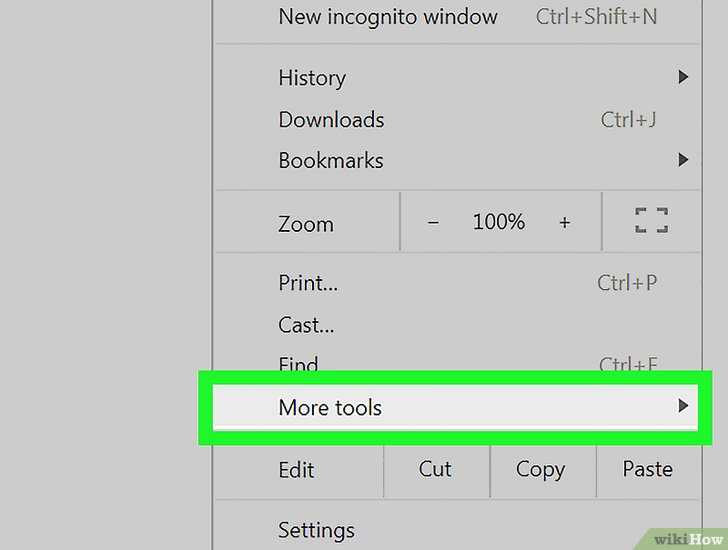
Если после очистки кэша Google Chrome проблемы с браузером остаются, стоит рассмотреть другие возможные причины и методы их решения.
Первым шагом проверьте наличие обновлений для браузера. Застарелая версия может вызывать ошибки. Для этого откройте меню в правом верхнем углу, выберите «Справка», затем «О Google Chrome». Если обновления доступны, браузер автоматически их загрузит и установит.
Если обновление не помогло, попробуйте отключить расширения. Некоторые из них могут конфликтовать с браузером. Перейдите в «Дополнительные инструменты» → «Расширения» и временно отключите все расширения. Затем проверьте, улучшилось ли поведение браузера.
Если проблема не исчезла, попробуйте сбросить настройки браузера. Для этого перейдите в «Настройки» → «Дополнительные» → «Сбросить настройки». Этот шаг вернет Chrome к исходным настройкам, что может устранить множество проблем.
Кроме того, иногда причиной могут быть поврежденные файлы профиля. В таком случае создайте новый профиль. Это можно сделать через меню настроек, выбрав «Добавить нового пользователя». Если новый профиль работает корректно, скорее всего, проблемы связаны с повреждением старого профиля.
Если и эти методы не помогают, проверьте настройки DNS. Неправильные настройки могут мешать корректной работе сайтов. Для этого используйте Google DNS или другие публичные DNS-серверы.
Не исключено, что причиной проблем является вирусное или вредоносное ПО. Для проверки используйте встроенный инструмент браузера Chrome для сканирования на наличие вредоносных программ. Перейдите в «Настройки» → «Дополнительные» → «Очистка компьютера».
Если после выполнения этих шагов проблема все еще сохраняется, можно попробовать полностью переустановить браузер. Удалите Chrome, скачайте последнюю версию с официального сайта и установите заново. Это поможет устранить все возможные ошибки и повреждения.
Вопрос-ответ:
Как очистить кэш в Google Chrome?
Для очистки кэша в Google Chrome откройте меню браузера (три точки в правом верхнем углу), затем перейдите в «Настройки». В разделе «Конфиденциальность и безопасность» выберите «Очистить данные браузера». В открывшемся окне выберите «Кэшированные изображения и файлы» и нажмите на кнопку «Очистить данные».
Зачем нужно очищать кэш браузера Google Chrome?
Очистка кэша помогает избавиться от старых или поврежденных файлов, которые могут замедлять работу браузера. Это также может исправить проблемы с загрузкой веб-страниц или обновлением их содержимого. Когда кэш переполнен, страницы могут загружаться медленно или отображаться некорректно.
Как часто нужно очищать кэш в Google Chrome?
Частота очистки кэша зависит от того, насколько часто вы сталкиваетесь с проблемами при использовании браузера. Если страница не загружается должным образом или браузер работает медленно, это может быть признаком того, что кэш нужно очистить. Однако в большинстве случаев достаточно делать это раз в несколько недель или месяцев.
Очистка кэша в Google Chrome удаляет все мои пароли и настройки?
Нет, очистка кэша не затрагивает сохраненные пароли или настройки браузера. Вы можете очистить только кэшированные файлы, не потеряв важную информацию. Для удаления паролей и других данных нужно выбрать соответствующие параметры в меню «Очистить данные браузера».
Можно ли очистить кэш в Google Chrome только для конкретного сайта?
Да, можно. Для этого откройте настройки Chrome, затем перейдите в раздел «Настройки сайтов». Найдите сайт, для которого хотите очистить кэш, выберите его и нажмите «Удалить». Это удалит данные, связанные с этим сайтом, не затронув остальные веб-страницы.